GSP1259

Visão geral
Imagine que você é analista de dados e trabalha na Data Beans há um ano. Você já concluiu diversos projetos e agora está assumindo a responsabilidade de orientar novos analistas de dados, porque a empresa está crescendo. A equipe já usa o Gemini no BigQuery para gerar código SQL, insights de dados e o explorador de tabelas. Essas ferramentas se mostraram úteis, especialmente com novos conjuntos de dados. No entanto, a equipe precisa de uma ferramenta de colaboração melhor para visualizar os dados e criar consultas novas e mais complexas para mesclar tabelas.
Você ouviu dizer que a tela de dados é uma interface visual do Google Cloud BigQuery que simplifica a análise detalhada de dados. Ela permite que os usuários interajam com os dados simplesmente apontando e clicando, o que elimina a necessidade de consultas SQL complexas. Também é possível colaborar compartilhando telas com outros colegas. A tela de dados parece ser uma possível solução para as necessidades da equipe, e você quer começar a usar essa ferramenta, mas não tem certeza de como fazer isso.
Objetivos
Neste laboratório, você aprenderá a usar a tela de dados para:
- Mesclar as tabelas menu, orders e order_item.
- Calcular a receita total de todos os itens de menu em 2024.
- Criar um gráfico de barras que mostra os 10 principais itens por receita total.
- Identificar dois itens de menu que geram a mesma receita.
- Colaborar com outras pessoas.
Por fim, você poderá refletir sobre o que aprendeu neste laboratório e considerar como pode aplicar a tela de dados aos seus dados, casos de uso e fluxos de trabalho respondendo a perguntas no seu Diário do laboratório.
Configuração e requisitos
Antes de clicar no botão Começar o Laboratório
Leia estas instruções. Os laboratórios são cronometrados e não podem ser pausados. O timer é ativado quando você clica em Iniciar laboratório e mostra por quanto tempo os recursos do Google Cloud vão ficar disponíveis.
Este laboratório prático permite que você realize as atividades em um ambiente real de nuvem, e não em uma simulação ou demonstração. Você vai receber novas credenciais temporárias para fazer login e acessar o Google Cloud durante o laboratório.
Confira os requisitos para concluir o laboratório:
- Acesso a um navegador de Internet padrão (recomendamos o Chrome).
Observação: para executar este laboratório, use o modo de navegação anônima (recomendado) ou uma janela anônima do navegador. Isso evita conflitos entre sua conta pessoal e de estudante, o que poderia causar cobranças extras na sua conta pessoal.
- Tempo para concluir o laboratório: não se esqueça que, depois de começar, não será possível pausar o laboratório.
Observação: use apenas a conta de estudante neste laboratório. Se usar outra conta do Google Cloud, você poderá receber cobranças nela.
Como iniciar seu laboratório e fazer login no console do Google Cloud
-
Clique no botão Começar o laboratório. Se for preciso pagar por ele, uma caixa de diálogo vai aparecer para você selecionar a forma de pagamento.
No painel Detalhes do Laboratório, à esquerda, você vai encontrar o seguinte:
- O botão Abrir Console do Google Cloud
- O tempo restante
- As credenciais temporárias que você vai usar neste laboratório
- Outras informações, se forem necessárias
-
Se você estiver usando o navegador Chrome, clique em Abrir console do Google Cloud ou clique com o botão direito do mouse e selecione Abrir link em uma janela anônima.
O laboratório ativa os recursos e depois abre a página Fazer Login em outra guia.
Dica: coloque as guias em janelas separadas lado a lado.
Observação: se aparecer a caixa de diálogo Escolher uma conta, clique em Usar outra conta.
-
Se necessário, copie o Nome de usuário abaixo e cole na caixa de diálogo Fazer login.
{{{user_0.username | "Username"}}}
Você também encontra o nome de usuário no painel Detalhes do Laboratório.
-
Clique em Próxima.
-
Copie a Senha abaixo e cole na caixa de diálogo de Olá.
{{{user_0.password | "Password"}}}
Você também encontra a senha no painel Detalhes do Laboratório.
-
Clique em Próxima.
Importante: você precisa usar as credenciais fornecidas no laboratório, e não as da sua conta do Google Cloud.
Observação: se você usar sua própria conta do Google Cloud neste laboratório, é possível que receba cobranças adicionais.
-
Acesse as próximas páginas:
- Aceite os Termos e Condições.
- Não adicione opções de recuperação nem autenticação de dois fatores (porque essa é uma conta temporária).
- Não se inscreva em testes gratuitos.
Depois de alguns instantes, o console do Google Cloud será aberto nesta guia.
Observação: para acessar os produtos e serviços do Google Cloud, clique no Menu de navegação ou digite o nome do serviço ou produto no campo Pesquisar.

Tarefa 1: mesclar as tabelas menu, orders e order_item
Nesta tarefa, você vai usar a tela de dados para encontrar as tabelas menu, orders e order_item e mesclá-las para criar insights.
Encontrar as tabelas menu, orders e order_item
-
No console do Google Cloud, acesse o menu de navegação e clique em BigQuery.
-
Clique em CONCLUÍDO na caixa de diálogo Olá.
-
Clique em 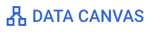 para criar uma nova tela de dados para seu projeto.
para criar uma nova tela de dados para seu projeto.
-
Selecione para a região.
-
Clique em SELECIONAR. A guia "Tela sem título" é mostrada. É possível encontrar uma tabela usando um comando em linguagem natural e acessar tabelas e consultas usadas recentemente, além de consultas salvas. Você vai usar um comando em linguagem natural para encontrar as tabelas "menu" e "order_item" pesquisando o conjunto de dados coffee_on_wheels.
-
Digite coffee on wheels.
-
Clique em  . As tabelas para o conjunto de dados
. As tabelas para o conjunto de dados coffee_on_wheels são mostradas. Você vai ver quatro tabelas: location, menu, orders e order_item.
Observação: clique no botão **Enviar consulta de pesquisa** até ver o número de tabelas esperado. Se as tabelas esperadas não forem mostradas, abra o conjunto de dados coffee_on_wheels no menu à esquerda e, para as tabelas menu, orders e order_item, selecione Consultar em > Tela de dados atual nos três pontos. Depois, clique em MESCLAR em qualquer uma das tabelas e selecione as outras duas. Você pode continuar com a seguinte subtarefa da etapa 3 com o comando Mesclar essas fontes de dados.
Mesclar as tabelas menu, orders e order_item
Agora que você encontrou as tabelas, é possível mesclá-las.
-
Selecione as tabelas menu, orders e order_item. O botão MESCLAR aparece.
-
Clique em MESCLAR. A tela de dados mescla visualmente as três tabelas e cria um novo nó de ramificação. Mas a mesclagem ainda não está concluída. Observe que uma consulta como esta abaixo é criada automaticamente e você tem a opção de executá-la ou salvá-la:
SELECT * FROM `{{{project_0.project_id|set at lab start}}}.coffee_on_wheels.menu` AS t1,
`{{{project_0.project_id|set at lab start}}}.coffee_on_wheels.orders` AS t2,
`{{{project_0.project_id|set at lab start}}}.coffee_on_wheels.order_item` AS t3 LIMIT 10;
Não use essa consulta, já que ela apenas seleciona os itens das tabelas e lista 10 deles. Use o comando incluído, com o texto:
Mesclar essas fontes de dados
-
Clique em  . Uma consulta como a seguinte é gerada:
. Uma consulta como a seguinte é gerada:
# comando: Una estas fontes de dados
SELECT
menu.menu_id,
menu.company_id,
menu.item_name,
menu.item_price,
menu.item_description,
menu.item_size,
order_item.order_item_id,
order_item.order_id,
order_item.quantity,
order_item.item_price,
order_item.item_total,
orders.location_id,
orders.customer_id,
orders.order_datetime,
orders.order_completion_datetime
FROM
`{{{project_0.project_id|set at lab start}}}.coffee_on_wheels.menu` AS menu
INNER JOIN
`{{{project_0.project_id|set at lab start}}}.coffee_on_wheels.order_item` AS order_item
ON
menu.menu_id = order_item.menu_id
INNER JOIN
`{{{project_0.project_id|set at lab start}}}.coffee_on_wheels.orders` AS orders
ON
order_item.order_id = orders.order_id;
-
Clique em EXECUTAR.
-
Analise os resultados e confirme se as tabelas foram mescladas. Você verá cada item de menu listado com os principais campos, incluindo item_name, item_price, order_datetime e item_total. Use esses campos nessa nova tabela para calcular a receita total de cada item em 2024 na próxima tarefa.
Clique em Verificar meu progresso para conferir o objetivo.
Mesclar as tabelas menu, orders e order_item.
Tarefa 2: calcular a receita total de todos os itens de menu em 2024
Nesta tarefa, você vai usar as tabelas mescladas para calcular a receita total de todos os itens de menu em 2024 usando um comando do Gemini que resulta em uma consulta SQL.
Abaixo dos resultados da consulta de mesclagem, você verá opções para ramificar outro nó na sua tela de dados, incluindo CONSULTAR ESTES RESULTADOS, VISUALIZAR E MESCLAR.
- CONSULTAR ESTES RESULTADOS pode ser usado para criar uma consulta a partir da tabela mesclada.
- VISUALIZAR pode ser usado para criar gráficos usando os dados da tabela mesclada.
- MESCLAR pode ser usado para mesclar esta tabela com outras.
-
Clique em CONSULTAR ESTES RESULTADOS. Um novo nó é gerado na sua tela de dados. Observe que é possível inserir um comando ou escrever o novo código SQL manualmente.
-
Insira o seguinte comando.
Na tabela mesclada, considere apenas "orders" de 2024. Calcule a receita total de cada item de menu. Nos resultados, mostre o menu_id, o nome, o tamanho e a receita do item (arredondada para duas casas decimais). Classifique os resultados com a receita total em ordem decrescente.
-
Clique em  . Uma consulta como esta é gerada:
. Uma consulta como esta é gerada:
# comando: Na tabela mesclada, considere apenas "orders" de 2024. Calcule a receita total de cada item de menu. Nos resultados, mostre o menu_id, o nome, o tamanho e a receita do item (arredondada para duas casas decimais). Classifique os resultados com a receita total em ordem decrescente.
SELECT
t1.menu_id,
t1.item_name,
t1.item_size,
ROUND(SUM(t1.item_total), 2) AS total_revenue
FROM
`SQL` AS t1
WHERE
EXTRACT(YEAR
FROM
t1.order_datetime) = 2024
GROUP BY
1,
2,
3
ORDER BY
total_revenue DESC;
-
Clique em EXECUTAR.
-
Analise os resultados. Observe que os campos menu_id, item_name, item_size e total_revenue são incluídos.
Momento de reflexão
-
Qual item tem a segunda maior receita? Qual valor é informado em item_size?
Clique em Verificar meu progresso para conferir o objetivo.
Calcular a receita total de todos os itens de menu em 2024
Tarefa 3: criar um gráfico de barras que mostra os 10 principais itens por receita total
Nesta tarefa, você vai usar os resultados do cálculo da receita total para criar um gráfico de barras com os 10 principais itens por receita total.
Identificar os 10 principais itens por receita total
-
Clique em CONSULTAR ESTES RESULTADOS. Um novo nó é gerado na sua tela de dados.
-
Insira o seguinte comando.
Identifique os 10 principais itens por receita total e inclua os campos menu_id, item_name, item_size e total_revenue.
-
Clique em  . Uma consulta como esta é gerada:
. Uma consulta como esta é gerada:
SELECT
t1.menu_id,
t1.item_name,
t1.item_size,
t1.total_revenue
FROM
`SQL` AS t1
ORDER BY
t1.total_revenue DESC
LIMIT
10;
-
Clique em EXECUTAR.
-
Analise os resultados. Observe que somente os 10 principais itens por receita total são mostrados.
Criar o gráfico de barras
-
Clique em VISUALIZAR.
-
Selecione Criar um gráfico de barras. Um novo nó é gerado na sua tela de dados. Um gráfico é criado automaticamente com o comando "Criar gráfico de barras" e o gráfico é mostrado com todos os itens de menu incluídos com a receita total.
Isso é útil, mas observe que os itens não estão em ordem da maior para a menor receita. E o tamanho dos itens não é considerado no gráfico. É possível corrigir isso.
-
Substitua o comando existente por este:
Crie um gráfico de barras verticais que mostre a receita total. Inclua o nome do item no eixo X e a receita total no eixo Y nos resultados. Comece pelo local com a maior receita. Agrupe os resultados por tamanho do item.
-
Clique em  . Observe que os 10 principais itens agora são mostrados na ordem certa e o tamanho do item é fatorado na receita total com cores diferentes.
. Observe que os 10 principais itens agora são mostrados na ordem certa e o tamanho do item é fatorado na receita total com cores diferentes.
Conferir o resumo do gráfico
Agora que o gráfico foi criado, você também recebe um resumo. Para conferir o resumo do gráfico:
- Na parte de baixo do gráfico, clique em Gerar resumo. Um resumo é gerado como este:
- "Coffee-infused Avocado Toast" é o item que mais gera receita, alcançando US$ 675,48.
- A maioria dos itens de menu (5 de 10) não tem variações de tamanho e se enquadra na categoria de tamanho "n/a".
- Itens sem opções de tamanho contribuem muito para a receita geral.
- Para itens com opções de tamanho ("Brewhaha Bonanza" e "Java Journey"), o tamanho "large" é o mais escolhido.
Momento de reflexão
-
Compare o gráfico de barras com os dados brutos nos resultados da consulta gerada na tarefa 2.
Por que "Brewhaha Bonanza" é mostrado como o item de maior receita total no gráfico, e não "Coffee-infused Avocado Toast"?
Clique em Verificar meu progresso para conferir o objetivo.
Criar um gráfico de barras que mostra os 10 principais itens por receita total
Tarefa 4: identificar dois itens de menu que geram a mesma receita
Nesta tarefa, você vai identificar dois itens de menu que geram a mesma receita no cálculo de receita total que você fez em uma tarefa anterior.
-
Volte ao nó do cálculo de receita total.
-
Mova o cursor para o centro da parte de baixo do nó. As opções "Ramificar outro nó" são mostradas.
-
Clique em CONSULTAR ESTES RESULTADOS. Um novo nó é gerado na sua tela de dados.
-
Insira o seguinte comando.
Encontre dois itens com a mesma receita total. Nos resultados, mostre o nome, o tamanho e a receita total de cada item. Limite sua resposta a apenas dois itens.
-
Clique em  . Uma consulta como esta é gerada:
. Uma consulta como esta é gerada:
# prompt: Encontre dois itens com a mesma receita total. Nos resultados, mostre o nome, o tamanho e a receita total de cada item. Limite sua resposta a apenas dois itens.
SELECT
t1.item_name,
t1.item_size,
t1.total_revenue
FROM
`SQL 1` AS t1
WHERE
t1.total_revenue IN(
SELECT
t2.total_revenue
FROM
`SQL 1` AS t2
GROUP BY
1
HAVING
COUNT(t2.total_revenue) > 1 )
LIMIT
2;
-
Clique em EXECUTAR.
Momento de reflexão
Analise os resultados. Observe que aparecem dois resultados, com o nome, o tamanho e a receita total de cada um.
-
Quais são os dois itens mostrados?
-
Quais são os tamanhos deles?
-
As receitas são iguais?
-
Considerando seus dados e seus casos de uso, como você usaria a tela de dados para visualizar e criar consultas?
Clique em Verificar meu progresso para conferir o objetivo.
Identificar dois itens de menu que geram a mesma receita.
Tarefa 5: colaborar com outras pessoas
Nesta tarefa, você vai atuar como dois usuários diferentes: o proprietário da tela de dados e outro usuário com quem você quer compartilhar a tela de dados. Primeiro, você vai analisar os papéis atribuídos ao proprietário e ao outro usuário neste ambiente de laboratório. Depois, vai salvar e compartilhar a tela de dados que acabou de criar. Você também vai exportar a tela de dados para um notebook. Por fim, você vai acessar a tela de dados como o outro usuário.
Papéis necessários para usar e compartilhar telas de dados
-
No console do Google Cloud, no menu de navegação, clique em IAM e administrador. Você verá a lista de principais com os papéis atribuídos a cada um.
-
Encontre o principal .
Observação: este principal é o proprietário, e também é o usuário que você está usando até o momento no laboratório.
Como você pode ver no IAM, esse usuário tem os seguintes papéis:
- Administrador do BigQuery
- Usuário do Gemini para Google Cloud
- Proprietário
- Leitor do Service Usage
- Leitor
-
Encontre o principal .
Observação: este é o outro principal que você vai usar para testar o recurso de compartilhamento da tela de dados.
Como você pode ver no IAM, esse usuário tem os seguintes papéis:
- Editor de dados do BigQuery
- Usuário do BigQuery Studio
- Usuário do Gemini para Google Cloud
- Editor de código
- Leitor
Para mais informações, consulte Papéis necessários na tela de dados.
Salvar e compartilhar uma tela de dados (como proprietário)
-
Volte à sua tela de dados no BigQuery.
-
Encontre o botão "Salvar" na parte de cima da tela. Clique na seta para baixo. As opções "Salvar" e "Salvar como" são mostradas.
-
Clique em Salvar como. A caixa de diálogo "Salvar" é mostrada.
-
Digite o nome Two items with same total revenue.
-
Mantenha a região padrão, ela foi atribuída a você no início do laboratório.
-
Clique em SALVAR. Observe que a tela de dados está salva e listada no painel "Explorador" na seção "Telas de dados compartilhados".
Exportar uma tela de dados para um notebook (como proprietário)
A tela de dados do BigQuery permite exportar suas consultas como um notebook.
-
Na tela de dados, clique em Exportar como notebook.
-
No painel "Salvar notebook", digite o nome do notebook (data_canvas_export) e a região em que você quer salvá-lo ().
-
Clique em Salvar. O notebook é criado.
-
Para ver o notebook criado, amplie a seção Notebooks do painel.
-
Clique no notebook data_canvas_export.
Observação: com as permissões atuais do proprietário e do outro usuário, somente o proprietário pode exportar. Ou seja, é preciso fornecer as permissões apropriadas para ativar o recurso de exportação.
Acessar uma tela de dados (como outro usuário)
Agora você vai acessar a tela de dados como outro usuário.
-
Aqui no guia do laboratório, clique com o botão direito do mouse em Abrir o console do Google Cloud.
-
Selecione Abrir link em uma janela anônima.
-
Use o nome e a senha do usuário 2. Acesse o console do Google Cloud da mesma forma que fez no começo deste laboratório.
-
No console do Google Cloud, acesse o menu de navegação e clique em BigQuery.
-
Clique em CONCLUÍDO na caixa de diálogo Olá.
-
No painel Explorador, amplie o projeto . O conjunto de dados coffee_on_wheels é mostrado na parte de baixo da lista.
-
Abra Telas de dados.
-
Abra Telas de dados compartilhados. A tela de dados Two items with same total revenue está listada.
-
Clique na tela de dados Two items with same total revenue. A tela de dados será mostrada.
Aqui, o outro usuário pode analisar a tela de dados para entender o fluxo de trabalho que você criou para este problema empresarial. Se necessário, ele pode modificar a tela para resolver um problema ou aumentá-la com base nas permissões que tiver.
Momento de reflexão
-
Considerando seus dados e casos de uso, como você usaria a tela de dados para colaborar com sua equipe?
-
Como você gerenciaria o acesso às telas de dados que sua equipe cria?
Clique em Verificar meu progresso para conferir o objetivo.
Exportar a tela de dados para um notebook.
Parabéns!
Você usou a tela de dados para encontrar e mesclar tabelas do conjunto de dados coffee_on_wheels. Você também calculou a receita total de todos os itens de menu no conjunto de dados e visualizou esses itens usando um gráfico de barras diretamente na tela de dados. Depois, você encontrou dois itens com a mesma receita usando esse cálculo. Por fim, você usou papéis do IAM na tela de dados para salvar uma tela no seu projeto e compartilhá-la com outros usuários.
Considere o que você aprendeu neste laboratório e compartilhe-o com outras pessoas da sua equipe para identificar como vocês podem colaborar usando a tela de dados.
Próximas etapas / Saiba mais
Treinamento e certificação do Google Cloud
Esses treinamentos ajudam você a aproveitar as tecnologias do Google Cloud ao máximo. Nossas aulas incluem habilidades técnicas e práticas recomendadas para ajudar você a alcançar rapidamente o nível esperado e continuar sua jornada de aprendizado. Oferecemos treinamentos que vão do nível básico ao avançado, com opções de aulas virtuais, sob demanda e por meio de transmissões ao vivo para que você possa encaixá-las na correria do seu dia a dia. As certificações validam sua experiência e comprovam suas habilidades com as tecnologias do Google Cloud.
Manual atualizado em 9 de outubro de 2024
Laboratório testado em 9 de outubro de 2024
Copyright 2025 Google LLC. Todos os direitos reservados. Google e o logotipo do Google são marcas registradas da Google LLC. Todos os outros nomes de produtos e empresas podem ser marcas registradas das respectivas empresas a que estão associados.



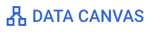 para criar uma nova tela de dados para seu projeto.
para criar uma nova tela de dados para seu projeto. . As tabelas para o conjunto de dados
. As tabelas para o conjunto de dados 




